Jasne, Siri brzmi trochę mniej jak robot w systemie iOS 11, ale cyfrowy asystent Apple wciąż nie rozumie mnie i źle wymawia nazwy. Siri jest również bardziej przydatna, jeśli ona (moja Siri ma brytyjski żeński głos, więc będę odnosić się do Siri jako "ona" tutaj) zna moje codzienne nawiedzania i łączy się z obsługiwanymi aplikacjami.
Poznaj cztery proste sposoby na ulepszenie sprytów Siri.
1. Trenuj Siri, aby usłyszeć cię lepiej
Jeśli masz włączoną funkcję "Hej Siri", a Siri często nie odżywa, gdy wypowiadasz magiczne słowa, czas zacząć od nowa i przekwalifikować Siri. Wybierz Ustawienia> Siri i Wyszukaj i wyłącz przełącznik i włącz go ponownie, aby odsłuchać "Hej Siri". Ponownie przejdziesz proces konfiguracji Siri, by rozpoznać twój głos.

2. Połącz aplikacje takie jak Uber i Lyft z Siri
Firma Apple otworzyła Siri na aplikacje innych firm z systemem iOS 10, ale obsługiwane aplikacje wciąż są nieliczne. I Siri jest nieśmiała z takimi aplikacjami, czeka na ciebie, aby wprowadzić, zanim zaczną rozmawiać ze sobą. Aby sprawdzić, czy aplikacja obsługuje Siri, wybierz Ustawienia> Siri i Wyszukaj i dotknij aplikacji na liście. Jeśli widzisz przełącznik dla opcji Użyj z Siri, aplikacja jest obsługiwana. Włącz to i możesz, na przykład, poprosić Siri, aby dostał ci Uber lub Lyft bez dotykania żadnej z aplikacji.

3. Popraw Siri, kiedy się myli
Siri domyślam się, że wymawia nazwy, ale, podobnie jak nauczyciele pierwszego dnia w szkole i John Travolta na pokazach nagród, nie zawsze jest w porządku. Możesz jednak nauczyć Siri, jak poprawnie wymawiać nazwy w kontaktach.
Siri, na przykład, ma 0 na 2 z imieniem Charlize Theron, rozbierając zarówno imię, jak i nazwisko zwycięzcy Oscara. Powiedz Siri, aby "nauczyła się wymawiać Charlize Theron" lub jeśli już to błędnie wymówiła, możesz powiedzieć: "Nie tak to mówisz".
Siri szybko przejdzie wszelkie zakłopotanie i zapyta: "OK, jak wymawiasz imię (Charlize)?" Wypowiedz dokładnie nazwę, a Siri posłucha i zaoferuje ci kilka opcji wymowy. Możesz odtwarzać każdą opcję i wybrać tę, która brzmi najlepiej. Po uporządkowaniu imienia, Siri przeprowadzi Cię przez ten sam proces, by podać nazwisko.

4. Powiedz Siri, gdzie mieszkasz i pracujesz
Moje ulubione przypomnienia to przypomnienia na podstawie lokalizacji. "Przypomnij mi, żebym przestawił się po praniu, gdy wrócę do domu" lub "Przypomnij mi, że kupuję mleko, gdy wychodzę z pracy" lub "Przypomnij mi, żebym porzucił ten formularz, gdy będę w szkole".

Aby Siri mogła wykonywać tę magię opartą na lokalizacji, musi wiedzieć, gdzie mieszkasz, pracujesz i chodzisz do szkoły. Będziesz także musiał włączyć usługi lokalizacyjne dla przypomnień.
Najpierw otwórz Kontakty, znajdź swój wpis, kliknij Edytuj, a następnie wybierz Dodaj adres . Są tam etykiety do domu i pracy, ale możesz dodać własną etykietę, którą Siri zrozumie, na przykład "szkoła".
Drugi krok to Ustawienia> Prywatność> Usługi lokalizacyjne i upewnij się, że usługi lokalizacyjne są włączone (przełącznik u góry) i włączone dla Przypomnień (przewiń w dół, aż znajdziesz je na liście aplikacji).
Czytaj więcej: Wpisz zamiast rozmawiać z Siri z iOS 11

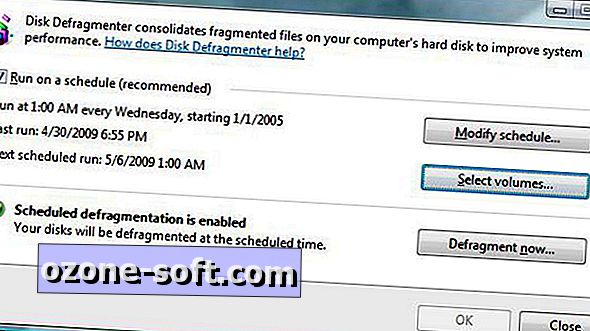

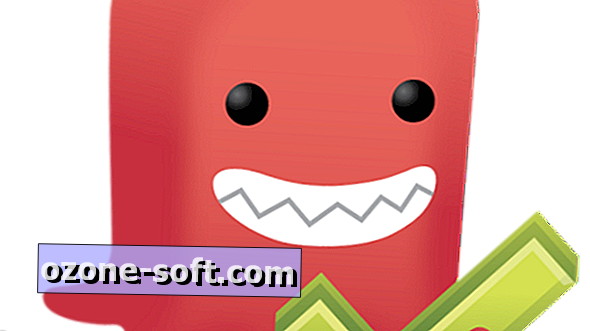









Zostaw Swój Komentarz